- Hallo apa kabar sobat blogger. Kali ini saya akan berbagi sedikit pengetahuan saya mengenai membuat E-book gratis dengan menggunakan Flash Page Flip (free version). Memang saat ini sudah banyak sekali software/aplikasi yang sudah memberikan kemudahan untuk membuat E-book gratis. Dan oleh karena itu, saya akan memberi contoh cara untuk membuat E-book gratis ini dengan langkah-langkahnya ataupun tutorialnya. Check it out!!!
- Langkah yang pertama adalah download Falsh Page Flip atau klik disini. Kemudian extract file tersebut (karena masih dalam berbentuk .zip) ke dalam sebuah folder baru.
- Persiapkan file (gambar,foto, dan lain-lain sebagainya) yang akan anda jadikan halaman pada E-book nantinya. Dan yang perlu anda ingat adalah beri nama file anda dengan berurutan (contoh : 01, 02, 03, dst). Kemudian pastikan ukuran dimensi (size) file harus sama semuanya.
- Buka Flash Page flip yang sudah anda download dan extract tadi. Kemudian copy pada folder free version dan paste pada desktop. Dan anda juga bisa mengganti nama folder free version tersebut sesuai dengan judul E-book anda nantinya.
- Langkah selanjutnya adalah anda buka file yang anda paste ke dalam desktop tersebut. Kemudian buka folder pages dan hapus semua isi dari folder pages tersebut. Kemudian anda ganti dengan file yang sudah anda persiapkan tadi.
- Kemudian buka folder "XML". Lalu buka isi didalamnya menggunakan notepad (dengan cara klik kanan dan "open with" dan pilih notepad).
- Setelah masuk pada notepad, ganti file dengan sesuai tipe file anda. Contoh jika file anda pada nomor 1 berupa (.jpg), maka ganti dengan (jpg). Begitu juga jika file anda berupa (.png), (.swf) atau pun (.gift), maka anda ganti dengan sesuai file anda. Di bawah ini saya beri contoh apabila gambar berupa (.jpg) semua.

- Pada gambar di atas terdapat blog biru yang berarti adalah dimensi ukuran foto anda. Ingat peraturan pada nomor 2 yang saya beri warna merah. ganti angka tersebut dengan angka dimensi ukuran atau size sesuai pada file anda. Apabila gambar file anda lebih dari 10, maka anda juga bisa menambahkan di bawahnya dengan copy paste kode HTML tersebut kemudian anda ganti nomor urut yang sesuai. Jangan lupa save dulu sebelum menutupnya.
- Langkah berikutnya adalah klik double pada file "Default". dan lihat, E-book buatan anda sendiri. Apabila anda ingin mengganti warna background atau warna panel colour, dan lain sebagainya anda bisa searching pada Mbah Google dengan ketik HTML colour. Dan jika sudah, masuk pada folder XML tadi dengan notepad kemudian anda ganti bgcolor; atau loadercolor; dan lain-lain.
Bagaimana sobat blogger apakah cukup puas dengan pertemuan kita kali ini, Apabila ada pertanyaan; saran; maupun kritikan bisa anda masukkan pada tabel komentar di bawah. Untuk sementara kita akhiri dulu dan semoga bermanfaat untuk kita semua. Wassalam Wr Wb dan salam sukses.
Cara Membuat E-book Gratis Dengan Flash Page Flip Free Version
Langganan:
Posting Komentar (Atom)
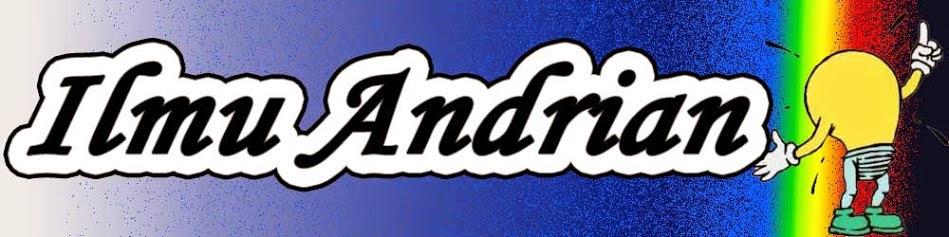
Nice info gan...
BalasHapusklo mau di upload ke blog gmn??
BalasHapusane ndiri lom prnah coba upload E-book ini ke blog gan.,
BalasHapustar ane cari tau caranya n langsung ane kabarin ke agan dah.,
bisa minta video tutornya dimana gan.,???
BalasHapuscaranya sudah ane perbarui gan. Lebih simple dan lebih detail. Jadi gak usah video tutornya karena sangat mudah kok gan...
Hapusterimakasih ,ijin Copas Bro
BalasHapusoke.,
Hapuslanjutkan gan.,
hasilnya kenapa ada yang kepotong di bagian bawah halaman ya gan? udah ane cek ukuran halamannya bener.
BalasHapusbisa kasih screenshoot-nya..?
HapusKomentar ini telah dihapus oleh pengarang.
BalasHapustrimakasih sudah berbagi ilmunya bermanfaat bgt buat tugas di skolah
BalasHapushttp://cbs-bogor.net/
oke sama2.. :)
Hapusbagaiman jika dalam 1 halaman bukan berisi image saja, namun berisi teks dan image
BalasHapuskalau ane saranin mending menggunakan file berupa image saja. Jika berisi teks dan image maka taruh saja (edit) image beserta teks tersebut sehingga menjadi 1 kesatuan file image tersebut. trims.
Hapus